Πώς να προσθέσετε το IMDB στο Kodi στα Windows 10
Miscellanea / / March 26, 2022
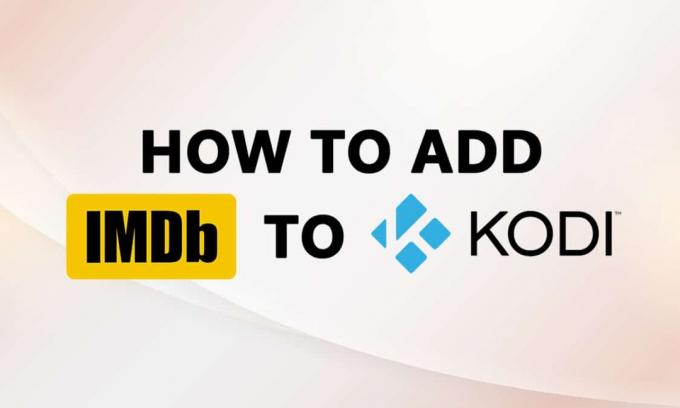
Έχετε εγκαταστήσει μια εφαρμογή που σας επιτρέπει να παρακολουθείτε ταινίες και να απολαμβάνετε τη μουσική διαφορετικών ειδών; Εάν αυτή η εφαρμογή είναι το Kodi και αν δεν μπορείτε να επιλέξετε μια καλή ταινία για να παρακολουθήσετε τον ελεύθερο χρόνο σας, τότε αυτό το άρθρο προορίζεται για εσάς. Έχετε ακούσει για τον διάσημο ιστότοπο IMDb, με συντομογραφία Internet Movies Database; Αυτός ο ιστότοπος σάς παρέχει μια σύντομη περιγραφή των ταινιών, συμπεριλαμβανομένου του καστ και του συνεργείου της ταινίας. Λοιπόν, μπορεί να ρωτήσετε, υπάρχει τρόπος να προσθέσετε το IMDb στο Kodi; Αυτό το άρθρο θα έδινε μια καταφατική απάντηση στην ερώτηση. Εάν έχετε αναζητήσει μια λύση για την προσθήκη πρόσθετου IMDB Kodi, αυτό το άρθρο εξηγεί αυτό.
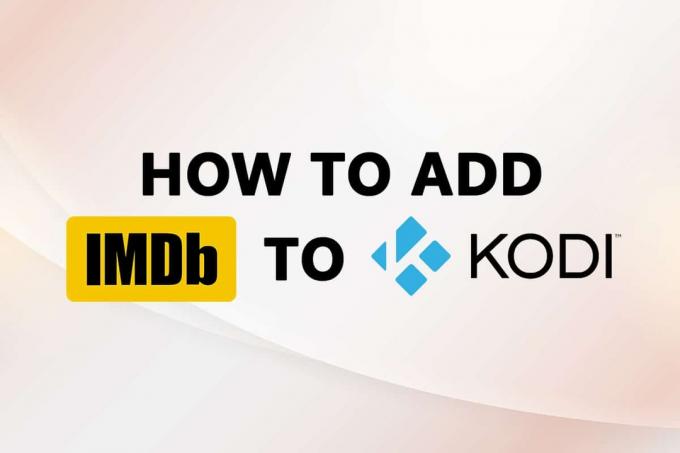
Περιεχόμενα
- Πώς να προσθέσετε το IMDB στο Kodi στα Windows 10
- Μέθοδος 1: Χρησιμοποιήστε το πρόσθετο Universal Movie Scraper
- Μέθοδος 2: Χρησιμοποιήστε το πρόσθετο Light IMDb Ratings Update 5.0.2
- Μέθοδος 3: Προσθήκη IMDb για συγκεκριμένο φάκελο
- Επαγγελματική συμβουλή: Πώς να δείτε πληροφορίες χωρίς να κάνετε κλικ στο Αρχείο
Πώς να προσθέσετε το IMDB στο Kodi στα Windows 10
Έχουμε δείξει ότι προσθέτουμε το IMDB στο Kodi σε αυτό το άρθρο. Παρακάτω παραθέτουμε το πρόσθετο IMDB για το Kodi.
Σημείωση: Η μέθοδος που εξηγείται είναι για το Kodi v19.4 (Matrix) εφαρμογή ενεργοποιημένη Υπολογιστής 64-BIT Windows 10 και υπόκειται σε αλλαγές για οποιαδήποτε άλλη έκδοση της εφαρμογής ή του λειτουργικού συστήματος του υπολογιστή σας.
Μέθοδος 1: Χρησιμοποιήστε το πρόσθετο Universal Movie Scraper
Το πρόσθετο που μας επιτρέπει να χρησιμοποιούμε το IMDb στο Kodi είναι το Universal Movie Scraper. Μπορείτε να εγκαταστήσετε αυτό το πρόσθετο IMDB Kodi από την επιλογή πρόσθετων στην εφαρμογή Kodi. Αυτή η μέθοδος θα εξηγήσει τα βήματα για να προσθέσετε το IMDb στο Kodi στον υπολογιστή σας ως πρόσθετο.
1. Πάτα το κλειδί Windows. Τύπος Kodi και κάντε κλικ στο Ανοιξε.

2. Κάνε κλικ στο Πρόσθετα καρτέλα στο αριστερό παράθυρο.

3. Κάνε κλικ στο ανοιχτό κουτί εικονίδιο στην επάνω αριστερή πλευρά της οθόνης σας.

4. Επιλέξτε την επιλογή Εγκατάσταση από το αποθετήριο στο διαθέσιμο μενού.
Σημείωση: Αυτή η επιλογή σάς επιτρέπει να εγκαταστήσετε πρόσθετα που αποτελούν μέρος της εφαρμογής Kodi.
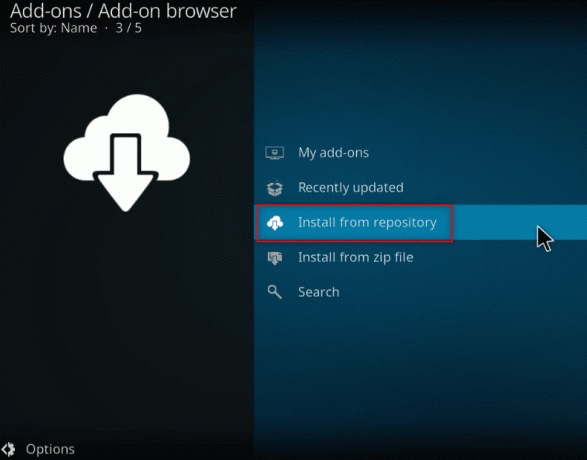
5. Στο επόμενο παράθυρο, αναζητήστε πάροχοι πληροφοριών στη λίστα και κάντε κλικ σε αυτό.
Σημείωση: Εναλλακτικά, μπορείτε να επιλέξετε το Κατεβάστε καρτέλα μέσα Βήμα 3 και επιλέξτε πάροχοι πληροφοριών.
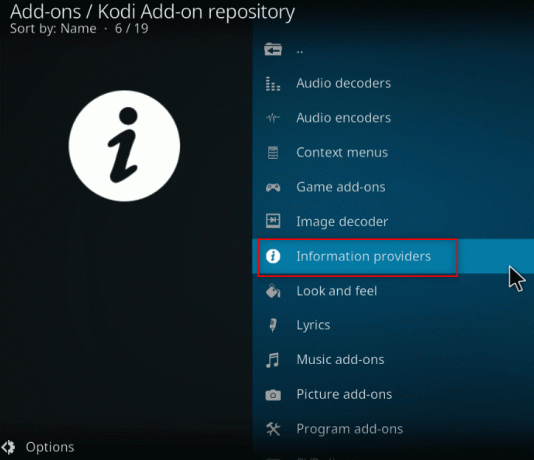
6. Επιλέγω Πληροφορίες ταινίας στον κατάλογο.

7. Κάντε κύλιση προς τα κάτω για να βρείτε Universal Movie Scraper στη λίστα και κάντε κλικ σε αυτό.

8. Κάνε κλικ στο Εγκαθιστώ κουμπί για να εγκαταστήσετε το πρόσθετο στο Kodi.
Σημείωση: Μπορείτε να διαμορφώσετε τις ρυθμίσεις περιορίζοντας τα αποτελέσματα αναζήτησης μόνο στο IMDb κάνοντας κλικ στο Διαμορφώστε διαθέσιμο στο πρόσθετο μετά την εγκατάσταση.

Σημείωση: Μόλις εγκατασταθεί το πρόσθετο, θα δείτε ένα αναδυόμενο παράθυρο στην επάνω αριστερή γωνία που δηλώνει ότι το πρόσθετο έχει εγκατασταθεί.

Διαβάστε επίσης:Πώς να ενημερώσετε τη βιβλιοθήκη Kodi
Μέθοδος 2: Χρησιμοποιήστε το πρόσθετο Light IMDb Ratings Update 5.0.2
Εάν δεν θέλετε να εγκαταστήσετε το πρόσθετο που είναι διαθέσιμο στην εφαρμογή Kodi και θέλετε να βασιστείτε σε ένα πρόσθετο τρίτου μέρους, μπορείτε να χρησιμοποιήσετε Ελαφριά ενημερωμένη έκδοση αξιολογήσεων IMDb 5.0.2 ως εναλλακτική. Μπορείτε να κατεβάσετε το πρόσθετο ως αρχείο zip και να το εγκαταστήσετε για να λάβετε βαθμολογία Kodi IMDb για ταινίες.
Σημείωση: Συνιστάται να χρησιμοποιήσετε αυτήν τη μέθοδο εάν η προηγούμενη δεν λειτουργεί, καθώς ο χρήστης κινδυνεύει να χρησιμοποιήσει οποιοδήποτε πρόσθετο τρίτου μέρους.
1. Πάτα το κλειδί Windows. Τύπος Χρώμιο και εκτοξεύστε το.
Σημείωση: Δεν έχει σημασία ποιο πρόγραμμα περιήγησης χρησιμοποιείτε. Εδώ, λαμβάνεται ως παράδειγμα η Google.
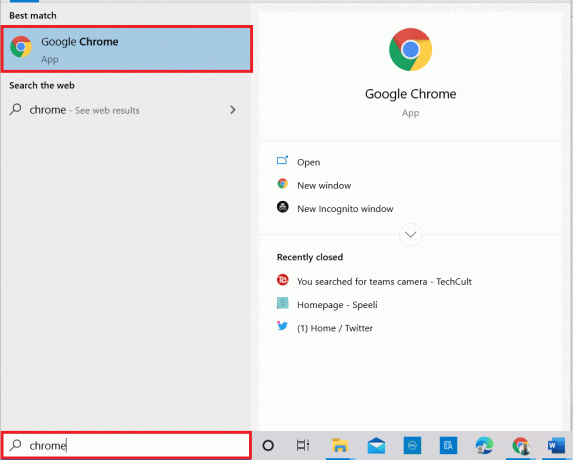
2. Επισκέψου το Ιστότοπος Kodi Forum για να εγκαταστήσετε το πρόσθετο IMDb.
3. Κάντε κύλιση προς τα κάτω για να βρείτε το Κατεβάστε ενότητα στη σελίδα που εμφανίζεται και κάντε κλικ στο Σύνδεσμος παρέχεται για εγκατάσταση.
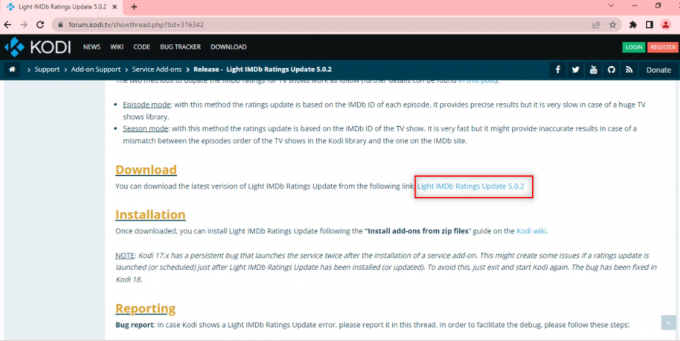
4. Εκκινήστε το Kodi εφαρμογή στον υπολογιστή σας όπως έγινε νωρίτερα.
5. Κάνε κλικ στο Πρόσθετα καρτέλα στο αριστερό τμήμα του παραθύρου της αρχικής σελίδας της εφαρμογής.

6. Κάντε κλικ στο Ρυθμίσεις.
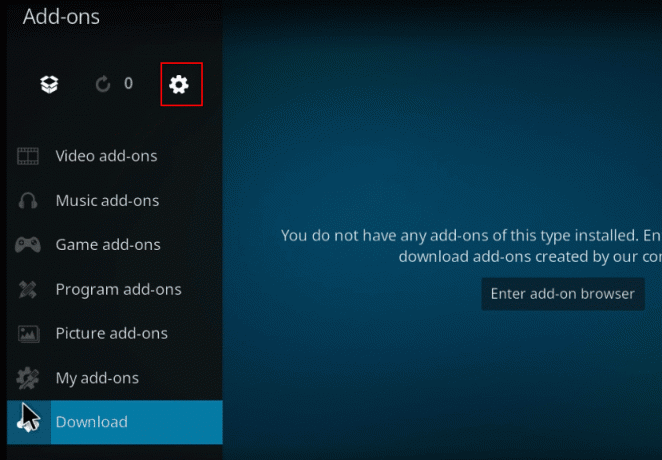
7. Μεταβάλλωεπί η επιλογή Αγνωστες πηγές.
Σημείωση: Η ενεργοποίηση της ρύθμισης θα σας επιτρέψει να εγκαταστήσετε πρόσθετα από πηγές τρίτων.
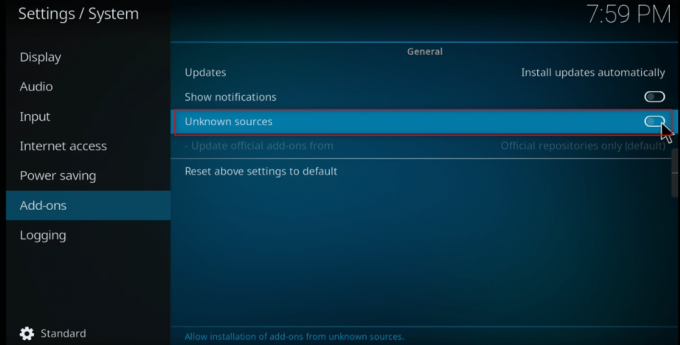
8. Κάνε κλικ στο Ναί κουμπί στο Προειδοποίηση! Αναδυόμενο παράθυρο για επιβεβαίωση.
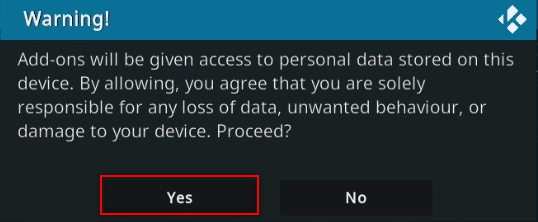
9. Πάτα το Esc κλειδί για να επιστρέψετε στο παράθυρο πρόσθετου στην εφαρμογή Kodi.
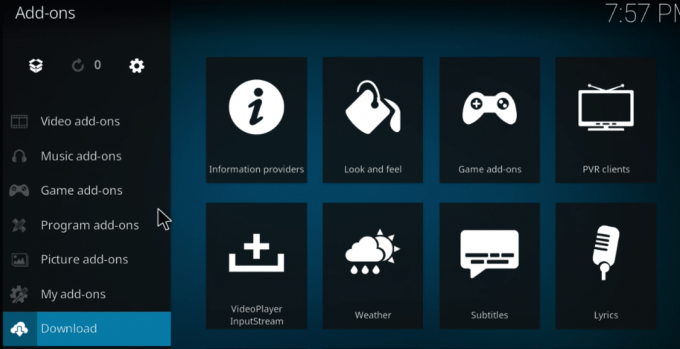
10. Κάνε κλικ στο ανοιχτό κουτί εικόνισμα.
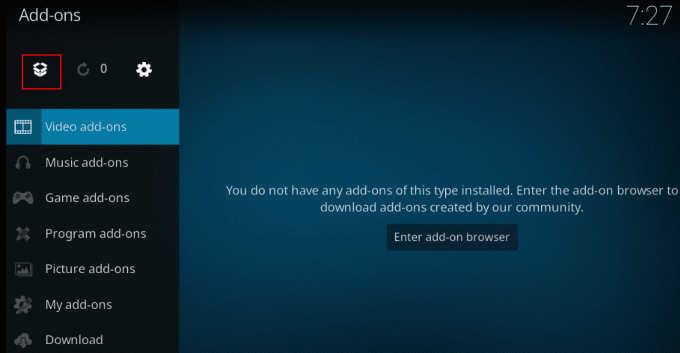
11. Επιλέγω Εγκατάσταση από αρχείο zip.
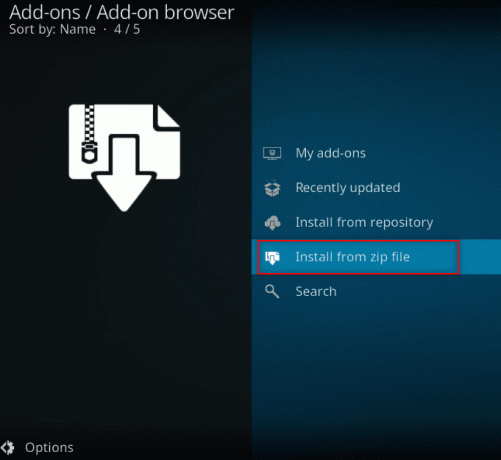
12. Επίλεξε το κατεβασμένο αρχείο zip από τη θέση του για να εγκαταστήσετε το πρόσθετο στην εφαρμογή Kodi.
Σημείωση: Μόλις εγκατασταθεί το πρόσθετο, θα εμφανιστεί ένα αναδυόμενο παράθυρο στην επάνω δεξιά γωνία που υποδεικνύει ότι το πρόσθετο έχει εγκατασταθεί.
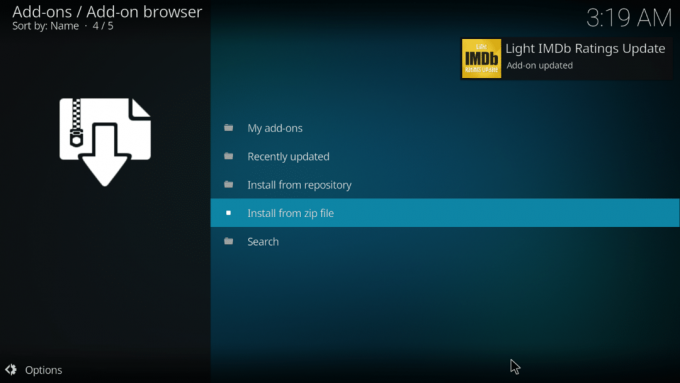
Ως εκ τούτου, με αυτόν τον τρόπο μπορείτε να προσθέσετε πρόσθετο Light IMDB Kodi.
Διαβάστε επίσης:5 καλύτερα πρόσθετα κινεζικών ταινιών Kodi
Μέθοδος 3: Προσθήκη IMDb για συγκεκριμένο φάκελο
Εάν θέλετε να προσθέσετε το IMDb στο Kodi και θέλετε να προστεθεί ρητά για έναν συγκεκριμένο φάκελο, μπορείτε να χρησιμοποιήσετε αυτήν τη μέθοδο. Με άλλα λόγια, εάν θέλετε να χρησιμοποιήσετε το πρόσθετο Universal Movie Scraper για έναν συγκεκριμένο φάκελο και να χρησιμοποιήσετε οποιοδήποτε άλλο πρόσθετο όπως ως προεπιλεγμένο πρόσθετο σε άλλους φακέλους, μπορείτε να βασιστείτε σε αυτήν τη μέθοδο για να αλλάξετε τη ρύθμιση αποκλειστικά για το συγκεκριμένο ντοσιέ.
1. Εκτόξευση Kodi στο σύστημά σας.
2. Κάνε κλικ στο Βίντεο αυτί.
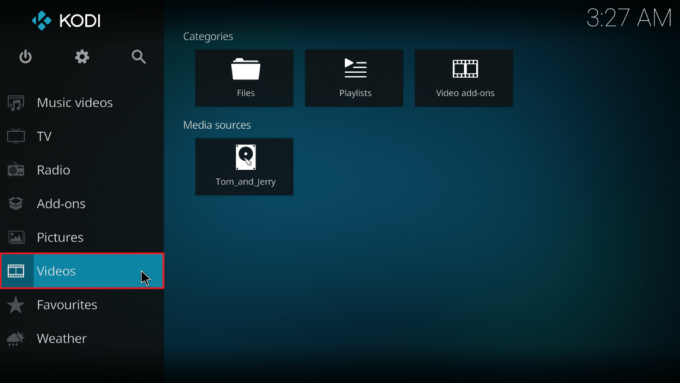
3. Κάνε κλικ στο Αρχεία επιλογή.
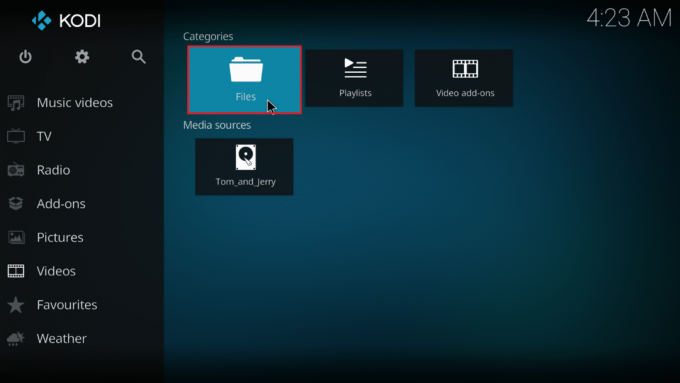
4. Κάντε δεξί κλικ οποιοδήποτε φάκελο θέλεις.
Σημείωση: Ο φάκελος Επιφάνεια εργασίας Telegram στο Βίντεο Η καρτέλα επιλέγεται για επεξηγηματικούς σκοπούς.
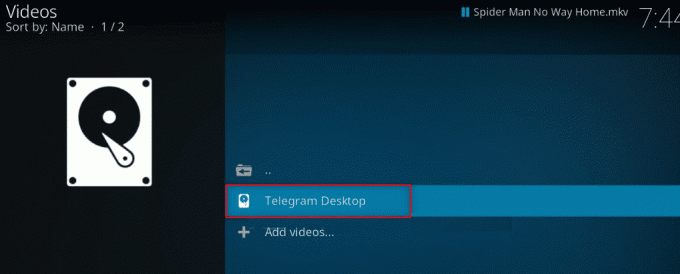
5. Επιλέγω Επεξεργασία πηγής στον κατάλογο.
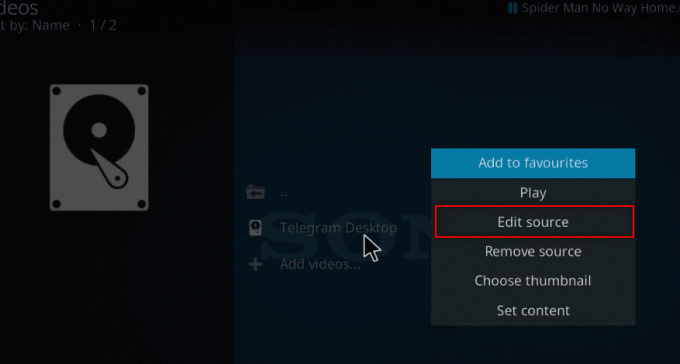
6. Κάνε κλικ στο Εντάξει κουμπί στο Επεξεργασία πηγής βίντεο παράθυρο.
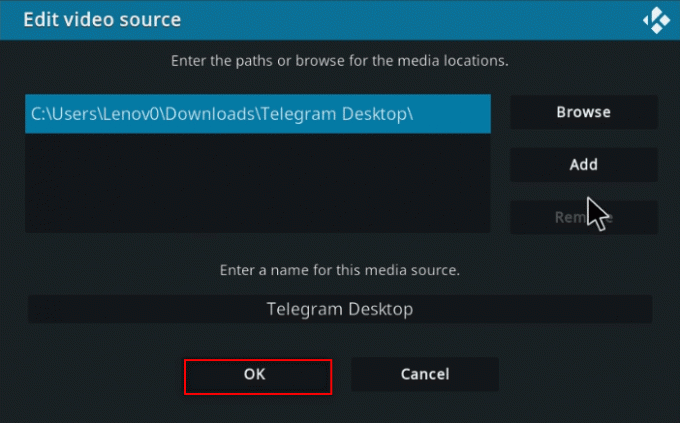
7. Κάνε κλικ στο Αυτός ο κατάλογος περιέχει επιλογή.

8. Επιλέξτε την επιλογή Κινηματογράφος για να ορίσετε τον τύπο των δεδομένων στο αρχείο.
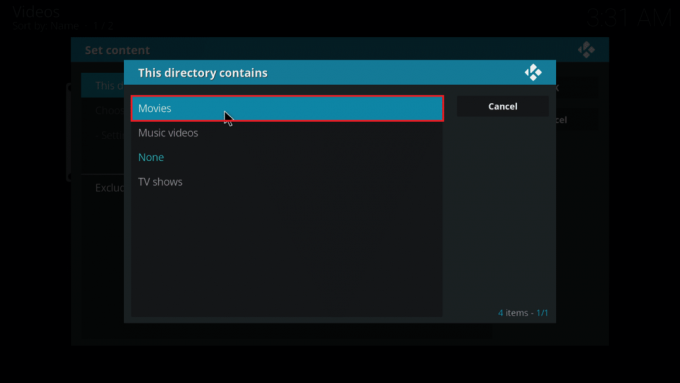
9. Τώρα, κάντε κλικ στο Επιλέξτε πάροχο πληροφοριών.
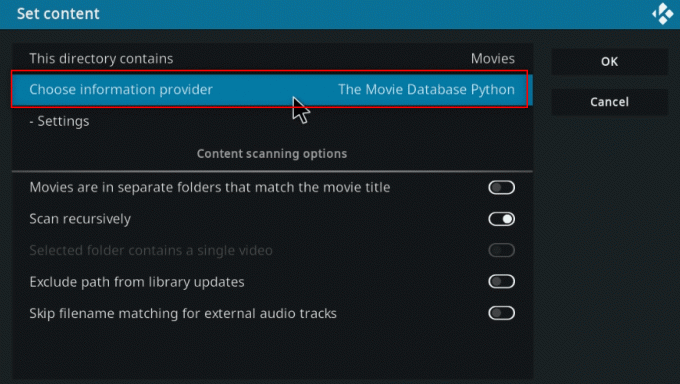
10. Επιλέγω Universal Movie Scraper από τη λίστα.
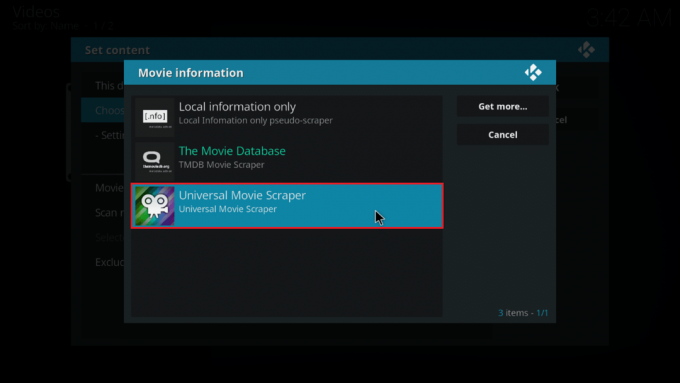
Σημείωση: Εάν δεν έχετε εγκαταστήσει το πρόσθετο Universal Movie Scraper, κάντε κλικ στο Πάρετε περισσότερα… κουμπί και επιλέξτε Universal Movie Scraper.
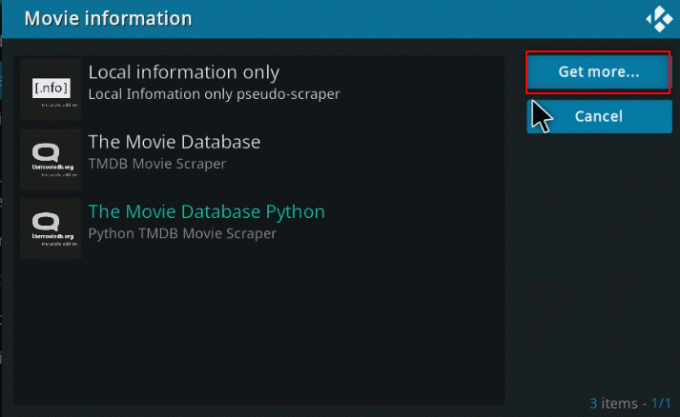
11. Κάνε κλικ στο Εντάξει κουμπί.

12. Κάντε κλικ στο Ναί στο αναδυόμενο παράθυρο.

Διαβάστε επίσης:3 Καλύτερα πρόσθετα Kodi για την Κορεάτικη Δράμα
Επαγγελματική συμβουλή: Πώς να δείτε πληροφορίες χωρίς να κάνετε κλικ στο Αρχείο
Εάν θέλετε να δείτε τη βαθμολογία Kodi IMDb σε σχέση με ένα αρχείο καθώς το επιλέγετε, μπορείτε να ακολουθήσετε τα παρακάτω βήματα στον υπολογιστή σας. Θα χρειαστεί να εγκαταστήσετε ένα επιπλέον πρόσθετο για να αλλάξετε τη ρύθμιση του δέρματος.
1. Εκκινήστε το Kodi εφαρμογή στο σύστημά σας.
2. Κάνε κλικ στο Ρυθμίσεις εικονίδιο στην αρχική σελίδα της εφαρμογής Kodi.
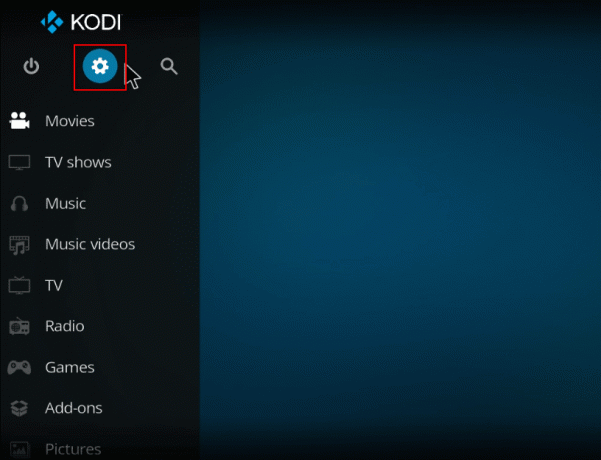
3. Κάνε κλικ στο Διεπαφή επιλογή στο μενού που εμφανίζεται.

4. Επιλέξτε την επιλογή Δέρμα στο αριστερό παράθυρο.
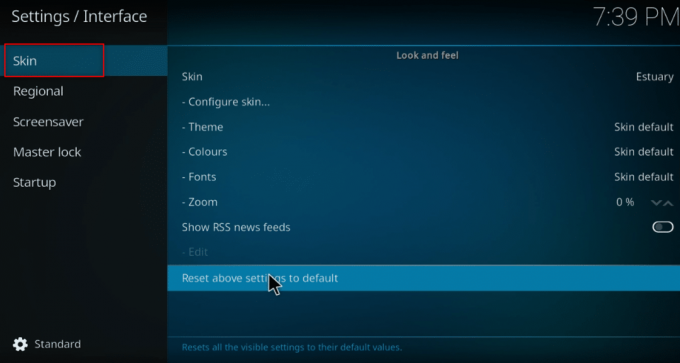
5. Τώρα, κάντε κλικ στο Δέρμα στο δεξιό παράθυρο.

6. Κάνε κλικ στο Πάρετε περισσότερα… κουμπί.
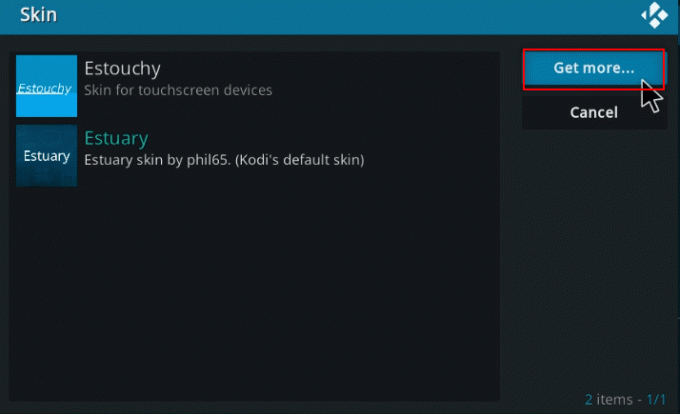
7. Επιλέγω Συμβολή από τη λίστα.

8. Μόλις εγκατασταθεί το πρόσθετο, κάντε κλικ στο Ναί στο αναδυόμενο παράθυρο.

9. Τώρα, μπορείτε να δείτε το Λεπτομέρειες IMDb κατά του φακέλου σας.
Σημείωση: Μπορείτε εύκολα να επαναφέρετε την προεπιλεγμένη εμφάνιση εάν δεν θέλετε αυτό το δέρμα. Ακολουθήστε τα ίδια βήματα και επιλέξτε Εκβολή, που είναι το προεπιλεγμένο δέρμα του Kodi.
Συχνές Ερωτήσεις (FAQ)
Q1. Τι θα συμβεί αν δεν εγκατασταθεί το πρόσθετο Universal Movie Scraper στο Kodi;
Απ. Δεδομένου ότι αυτό το πρόσθετο είναι διαθέσιμο στο Kodi αποθετήριο, θα μπορείτε να το εγκαταστήσετε εύκολα. Ελέγξτε τη σύνδεσή σας στο Διαδίκτυο και ενημερώστε την εφαρμογή Kodi εάν δυσκολεύεστε να την εγκαταστήσετε. Στη συνέχεια, δοκιμάστε να το εγκαταστήσετε ξανά.
Ε2. Είναι ασφαλές να χρησιμοποιήσετε το Kodi χωρίς VPN;
Απ. Δεν είναι όλα τα αποθετήρια Kodi ασφαλή και νόμιμα. Τα περισσότερα αποθετήρια περιέχουν περιεχόμενο που προστατεύεται από πνευματικά δικαιώματα, το οποίο θα οδηγούσε σε νομικά ζητήματα. Επομένως, συνιστάται πάντα να χρησιμοποιείτε VPN.
Ε3. Ποια είναι τα καλύτερα VPN για χρήση με το Kodi;
Απ.NordVPN, IPVanish, ExpressVPN, CyberGhost και VyprVPN είναι τα κορυφαία καλύτερα VPN για χρήση με το Kodi.
Συνιστάται:
- Κορυφαίες 18 καλύτερες εφαρμογές μέτρησης
- Πώς να καταγράψετε μια συνάντηση ζουμ χωρίς άδεια στα Windows 10
- 8 καλύτερες εναλλακτικές λύσεις για Noobs και Nerds
- Τα 10 καλύτερα πρόσθετα Kodi για να παρακολουθήσετε την Premier League
Ελπίζουμε ότι αυτό το άρθρο ήταν χρήσιμο και εξήγησε τις μεθόδους προσθέστε το IMDb στο Kodi στα Windows 10. Μπορείτε να εφαρμόσετε τις μεθόδους που περιγράφονται στο άρθρο για να σας επιτρέψουν να προβάλετε τη βαθμολογία, την κριτική και τις λεπτομέρειες μιας ταινίας του Kodi IMDb. Ρίξτε τις πολύτιμες προτάσεις σας και δημοσιεύστε τις ερωτήσεις σας σχετικά με το θέμα στην ενότητα σχολίων. Επίσης, ενημερώστε μας τι θέλετε να μάθετε στη συνέχεια.



